SamsungのスマートフォンでGalaxy AIをオフにする方法

Samsung の携帯電話で Galaxy AI を使用する必要がなくなった場合は、非常に簡単な操作でオフにすることができます。 Samsung の携帯電話で Galaxy AI をオフにする手順は次のとおりです。
今日では、ベトナムのあらゆる家庭において、電磁調理器や赤外線調理器を使用する傾向が徐々に広まりつつあります。電磁調理器と赤外線調理器の正しい使い方については、こちらの記事をご覧ください。
電磁調理器、赤外線調理器の使い方
ステップ 1 : 沸騰中に鍋の底が不安定になるのを防ぎ、IH コンロの表面にひびが入ったり壊れたりするような衝撃を避けるために、鍋をコンロのガラス面の真ん中に置きます。

ステップ 2 : 電源を差し込みます。 「ピー」という音が鳴り、LED ライトが点灯すると、ストーブが作動する準備ができたことを意味します。

ステップ 3 : オン/オフボタンを押してコンロをオンにします。
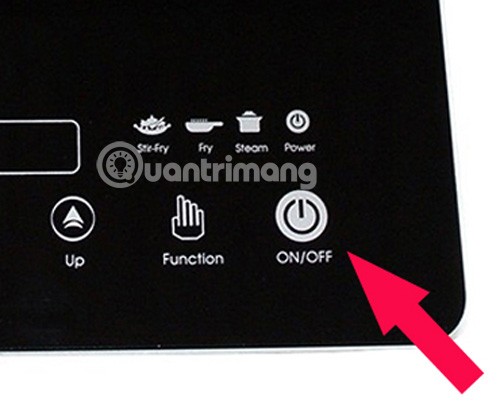
ステップ4:調理機能を選択します。 FUNCTION を押して、プリセット調理機能を選択します。
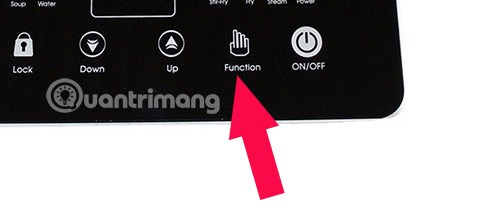
キッチン機能:
ステップ 5 : 温度と電力を調整します。温度を上げたい場合は、「+」記号または「UP」の文字が表示されているボタンを押してください。逆に、温度を下げたい場合は、「-」記号または「DOWN」と表示されているボタンを押します。それぞれの料理に応じて、コンロの温度を調整する必要があります。
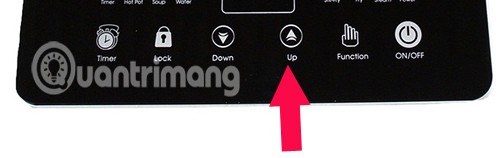
ステップ 6 : オン/オフボタンを押してコンロの電源をオフにします。ストーブを完全に停止するには、コンロのファンブレードの回転が停止するまで待ってから、電源コードをコンセントから抜いてください。
安全なキッチン設置のルール:
上記は、電磁調理器と赤外線調理器を初めて使用する方向けの使用方法です。私たちが提供する情報により、それらの使用方法がわかるようになることを願っています。
Samsung の携帯電話で Galaxy AI を使用する必要がなくなった場合は、非常に簡単な操作でオフにすることができます。 Samsung の携帯電話で Galaxy AI をオフにする手順は次のとおりです。
InstagramでAIキャラクターを使用する必要がなくなったら、すぐに削除することもできます。 Instagram で AI キャラクターを削除するためのガイドをご紹介します。
Excel のデルタ記号 (Excel では三角形記号とも呼ばれます) は、統計データ テーブルで頻繁に使用され、増加または減少する数値、あるいはユーザーの希望に応じた任意のデータを表現します。
すべてのシートが表示された状態で Google スプレッドシート ファイルを共有するだけでなく、ユーザーは Google スプレッドシートのデータ領域を共有するか、Google スプレッドシート上のシートを共有するかを選択できます。
ユーザーは、モバイル版とコンピューター版の両方で、ChatGPT メモリをいつでもオフにするようにカスタマイズすることもできます。 ChatGPT ストレージを無効にする手順は次のとおりです。
デフォルトでは、Windows Update は自動的に更新プログラムをチェックし、前回の更新がいつ行われたかを確認することもできます。 Windows が最後に更新された日時を確認する手順は次のとおりです。
基本的に、iPhone で eSIM を削除する操作も簡単です。 iPhone で eSIM を削除する手順は次のとおりです。
iPhone で Live Photos をビデオとして保存するだけでなく、ユーザーは iPhone で Live Photos を Boomerang に簡単に変換できます。
多くのアプリでは FaceTime を使用すると SharePlay が自動的に有効になるため、誤って間違ったボタンを押してしまい、ビデオ通話が台無しになる可能性があります。
Click to Do を有効にすると、この機能が動作し、クリックしたテキストまたは画像を理解して、判断を下し、関連するコンテキスト アクションを提供します。
キーボードのバックライトをオンにするとキーボードが光ります。暗い場所で操作する場合や、ゲームコーナーをよりクールに見せる場合に便利です。ノートパソコンのキーボードのライトをオンにするには、以下の 4 つの方法から選択できます。
Windows を起動できない場合でも、Windows 10 でセーフ モードに入る方法は多数あります。コンピューターの起動時に Windows 10 をセーフ モードに入れる方法については、WebTech360 の以下の記事を参照してください。
Grok AI は AI 写真ジェネレーターを拡張し、有名なアニメ映画を使ったスタジオジブリ風の写真を作成するなど、個人の写真を新しいスタイルに変換できるようになりました。
Google One AI Premium では、ユーザーが登録して Gemini Advanced アシスタントなどの多くのアップグレード機能を体験できる 1 か月間の無料トライアルを提供しています。
iOS 18.4 以降、Apple はユーザーが Safari で最近の検索を表示するかどうかを決めることができるようになりました。













